챗 GPT 플레이그라운드는 AI 기술을 체험하고, 원하는 방식으로 텍스트를 만들어볼 수 있는 놀이터라고 볼 수 있습니다. 이번 포스팅에서는 챗 GPT 플레이그라운드의 활용 방법부터 주의사항까지 쉽고 자세하게 안내해드려보겠습니다.
챗 GPT 플레이그라운드란?
챗 GPT 플레이그라운드는 미국의 OpenAI에서 제공하는 AI 텍스트 생성 도구입니다. 쉽게 말해, 사용자가 입력한 질문이나 명령어를 바탕으로 다양한 형태의 텍스트를 만들어주는 시스템이죠. 챗봇처럼 자연스럽게 대화를 주고받을 수 있어, 문서 작성이나 아이디어 구상에 큰 도움을 줍니다.
일반 ChatGPT와 비교했을 때, 플레이그라운드는 보다 세부적인 파라미터 설정이 가능해 다양한 톤, 길이, 주제에 맞추어 결과물을 얻을 수 있습니다. 예컨대 초안 작성부터 마케팅 카피, 기술 문서 작성, 심지어는 경제 분석까지 원하는 대로 응용이 가능하다는 점이 큰 장점입니다.
또한 플레이그라운드는 코드 생성이나 디버깅에도 활용할 수 있습니다. 프로그램 언어에 대한 사전지식이 적은 사람도 코드 예시를 입력하면 AI가 오류를 찾아주거나, 추가 기능을 제안해주기도 합니다.
사용방법
챗 GPT 플레이그라운드는 OpenAI에서 제공하는 웹 기반 플랫폼으로, 사용자는 웹브라우저만 있으면 언제든지 접속해 AI 모델을 체험할 수 있습니다. 본격적으로 사용하기 위해서는 OpenAI 계정이 필요하니 먼저 회원가입 과정을 거쳐야 합니다.
- 회원가입: OpenAI 홈페이지에 접속해 이메일 주소로 회원가입을 진행합니다. 구글 계정이나 마이크로소프트 계정으로도 간단히 가입할 수 있죠.
- 로그인: 회원가입을 마친 뒤 로그인하면, OpenAI의 다양한 서비스와 함께 상단의 메뉴를 통해 챗 GPT 플레이그라운드(Playground) 메뉴에 접근할 수 있습니다.
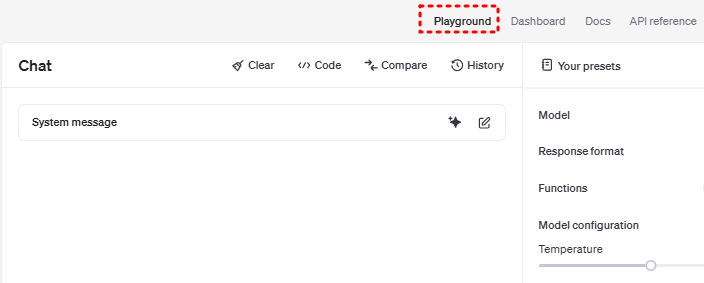
- 크레딧 확인: OpenAI는 일정량의 무료 크레딧을 제공해 처음 사용해보는 사람도 부담 없이 테스트해볼 수 있도록 합니다. 자신의 크레딧 사용량은 대시보드에서 확인 가능합니다.
- 인터페이스 이해하기: 플레이그라운드는 좌측에 Prompt 입력창, 우측에 모델 설정 영역이 있습니다. 글자 수(토큰 수) 제한, 온도(temperature), 최대 길이(max tokens) 등을 사용 목적에 맞게 조절할 수 있습니다.
인터페이스 설명
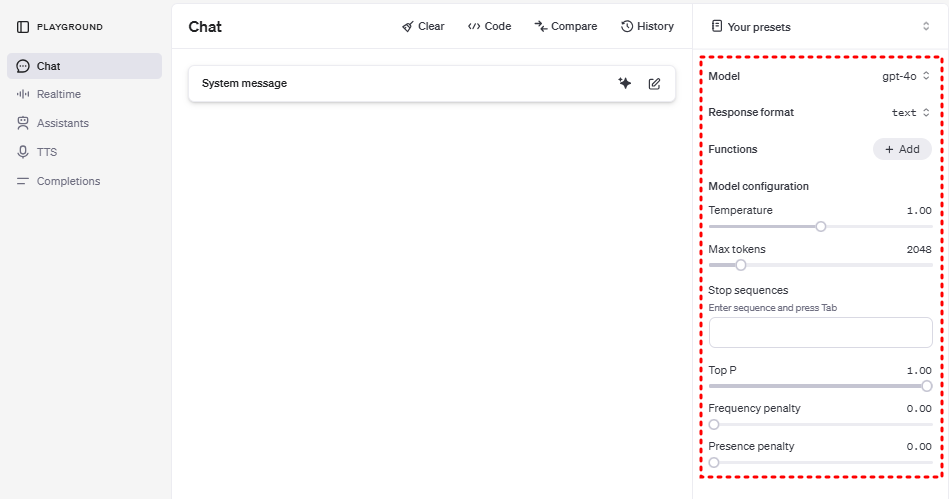
Model
현재 선택된 모델의 버전을 의미합니다. GPT-3.5, GPT-4 등 다양한 버전이 있으며, 각 모델마다 학습 데이터 범위, 출력 품질, 사용 가능 토큰 수 등이 다릅니다. 일반적으로 최신 모델일수록 더 풍부한 텍스트를 생성하거나, 복잡한 질의에 더 정교하게 응답합니다.
주요 모델 설명
| model | Description |
|---|---|
| GPT-4o | 다목적 고지능 플래그십 모델 |
| GPT-4o-mini | 빠르고 경제적인 소형 모델로, 특정 작업에 최적화 |
| o1 및 o1-mini | 복잡하고 다단계 작업에 뛰어난 추론 모델 |
| GPT-4o Realtime | 텍스트 및 오디오 입력·출력을 실시간으로 처리 가능한 GPT-4o 모델 |
| GPT-4o Audio | REST API를 통해 오디오 입력·출력을 처리할 수 있는 GPT-4o 모델 |
| DALL·E | 자연어 프롬프트를 기반으로 이미지를 생성 및 편집할 수 있는 모델 |
| TTS | 텍스트를 자연스러운 음성으로 변환할 수 있는 모델 세트 |
| Embeddings | 텍스트를 숫자로 표현된 형태(벡터)로 변환할 수 있는 모델 세트 |
모델명 뒤의 날짜(예: “2024-09-12”)는 해당 모델 또는 버전이 학습된 시점을 나타냅니다. 실제 사용 시에는 OpenAI가 공개한 공식 문서를 확인하고, 해당 모델의 업데이트나 정책 변동 사항을 확인하는 것이 좋습니다.
각 모델별 “Max Tokens”나 “Temperature” 등 파라미터 설정 범위는 유사하지만, 모델마다 최적화된 설정값이 다를 수 있습니다.
Response format
AI가 출력할 응답 형식을 설정하는 옵션입니다. 예를 들어 JSON 형태나 텍스트 형태 등으로 설정할 수 있습니다.보통 텍스트 형태가 기본값으로, 사람이 읽기 편한 자연어 형태로 결과를 받을 수 있습니다.
텍스트(Text)
- 설명: 기본 출력 형식으로, 사람이 읽기 쉬운 자연어 텍스트로 결과를 생성합니다.
- 특징
- 간단한 대화, 문서 작성, 질문 응답 등 대부분의 작업에 적합합니다.
- 형식적인 제한이 없으며, 플레인 텍스트로 제공되므로 추가 처리가 필요하지 않습니다.
- 활용 방법 : 블로그 글쓰기, 이메일 초안 작성, 일반적인 질문-답변 형태의 대화
JSON
- 설명 : AI 응답을 구조화된 JSON 데이터로 생성하여 반환합니다. 이는 시스템 간 데이터 교환이나 자동화된 처리가 필요한 경우에 유용합니다.
- 특징
- 데이터를 쉽게 파싱할 수 있도록 키-값 쌍 형식으로 제공됩니다.
- 개발자나 API 통합 작업에 적합합니다.
- 활용 예시
- 챗봇 응답 데이터를 서버로 전송할 때
- 대화 기록을 구조화된 형태로 저장
- 응답을 데이터베이스에 기록하거나 다른 애플리케이션과 연동
오디오
- 설명: 텍스트를 음성으로 변환하여 반환하거나, 음성을 텍스트로 변환한 결과를 제공합니다.
- 특징
- TTS(Text-to-Speech) 및 STT(Speech-to-Text) 작업에 활용.
- 음성 데이터를 API로 처리할 수 있음.
- 활용 예시
- 음성 인터페이스 생성 (예: 가상 비서)
- 텍스트 문서를 자연스러운 음성으로 변환
- 음성 파일의 자동 텍스트화(필기 대체)
Response format은 AI 응답을 적절한 형태로 변환하는 중요한 파라미터입니다. 작업 요구사항에 따라 올바른 형식을 선택하면, AI 모델의 효율성과 활용도를 극대화할 수 있습니다.
개발 환경에서는 JSON과 코드 형식이, 일반 사용자 환경에서는 텍스트 형식이 가장 자주 사용됩니다.
Functions
OpenAI API에서 최근 제공하는 기능으로, AI가 특정 구조의 JSON 응답을 반환하거나, 특정 함수를 호출하도록 유도할 수 있습니다.
예를 들어 “날씨 정보를 가져와 줘”라고 했을 때, 미리 정의해둔 weather 함수를 AI 응답 과정에서 호출하도록 만들 수도 있습니다.
Model configuration
텍스트 생성 과정에서 응답의 길이와 스타일, 중복 정도 등을 제어하는 파라미터입니다.
Temperature
- 설명 : 모델의 ‘창의성’ 정도를 결정하는 파라미터입니다.
- 범위 : 0.0 ~ 1.0
- 특징
- 낮을수록(0.0에 가까울수록) 예측 가능한 문장이 나오며, 사실 위주의 일관된 답변을 생성합니다.
- 높을수록(1.0 이상) 다양한 표현과 창의적 아이디어가 증가하지만, 때때로 비논리적이거나 주제에서 벗어난 내용이 섞일 수도 있습니다.
- 활용방법
- 낮은 값: 기술 문서 작성, 정형화된 답변, 특정 사실 정보를 요약할 때 유용
- 높은 값: 마케팅 카피, 소설 플롯 구상 등 창의성을 요하는 작업에 유용
Max tokens
- 설명 : 모델이 한 번에 생성할 수 있는 토큰(Token)의 최대 개수를 의미합니다.
- 토큰 : 단어/단어 일부/기호 등을 분리하여 세는 최소 단위로, 영어 기준 대략 1~4개 문자를 1토큰으로 볼 수 있습니다.
- 특징
- 값이 클 때: 길고 상세한 답변을 얻을 수 있지만, 그만큼 비용(크레딧)도 많이 들고, 생성 시간이 길어질 수 있습니다.
- 값이 작을 때: 짧고 핵심적인 답변을 빠르게 얻을 수 있으나, 충분한 설명이 생략될 위험이 있습니다.
Stop sequences
- 설명 : 모델이 특정 문자열(Sequence)을 만나면 텍스트 생성을 멈추도록 하는 설정입니다.
- 활용방법
- “\nHuman:”이나 “###” 같은 문자열을 Stop sequence로 지정하면, 해당 부분이 나오면 AI가 답변을 중단합니다.
- 주로 채팅 형식 문맥을 구성하거나, 일정 구분자 전까지만 답변을 받기 원할 때 사용됩니다.
Top P
- 설명 : ‘Nucleus Sampling’이라고도 불리는 기법으로, 상위 확률(Top P)의 토큰만 고려해 생성하도록 하는 파라미터입니다.
- 범위 : 0.0 ~ 1.0
- 특징
- 1.0이면 모든 후보 토큰이 고려됩니다(따로 제한 없음).
- 0.9로 설정하면, 전체 확률분포에서 상위 90% 확률을 차지하는 토큰들 중에서만 선택이 이뤄집니다.
- Temperature와 비교 : Temperature가 확률 분포의 경사(Sharpness)를 조정한다면, Top P는 상위 확률 누적분포를 기준으로 후보를 제한합니다.
- 활용 방법 : Top P를 낮게 잡으면, 모델이 가장 가능성 높은 단어들로만 문장을 구성해 일관성이 높아지는 대신 다양성이 줄어듭니다.
더 자세히 설명하자면 어떤 질문 Q에 대해 나올 수 있는 답변의 확률들을 A : 0.5, B : 0.3, C : 0.1, D : 0.01 이라고 가정해 본다면
Top P를 0.6으로 설정한 경우 답변은 확률은 0.6 이내로 제한되어 A만 답으로 나오게 됩니다. Top P가 0.9 인 경우 A, B, C 까지 나올 수 있게 되는 것이죠. 또한 Top P가 1일 경우에는 모든 답변이 나올 수 있게 됩니다.
Frequency penalty
- 설명 : AI가 이미 언급한 단어 혹은 문장을 중복해서 반복하지 않도록 ‘빈도(Frequency)에 대한 패널티’를 주는 파라미터입니다.
- 범위 : 보통 -2.0 ~ 2.0 (양수 값 사용 권장)
- 특징
- 값이 높으면, 한 번 사용된 단어를 다시 사용할 확률을 낮추어 문장 중복을 줄입니다.
- 너무 높으면, 필요한 단어까지 지나치게 억제되어 글의 유창함이 떨어질 수 있습니다.
Presence penalty
- 설명 : 특정 주제나 문맥에서 새로운 내용을 계속 유도하기 위한 패널티 파라미터입니다.
- 범위 : 주로 -2.0 ~ 2.0
- 특징
- 값이 높을수록 AI는 이미 언급된 주제를 지나치게 반복하지 않으려 하며, 좀 더 새로운 방향으로 전개하려 노력합니다.
- 단, 너무 높게 설정하면 글 맥락에서 벗어나거나 산만해질 수 있습니다.
메시지(Message)
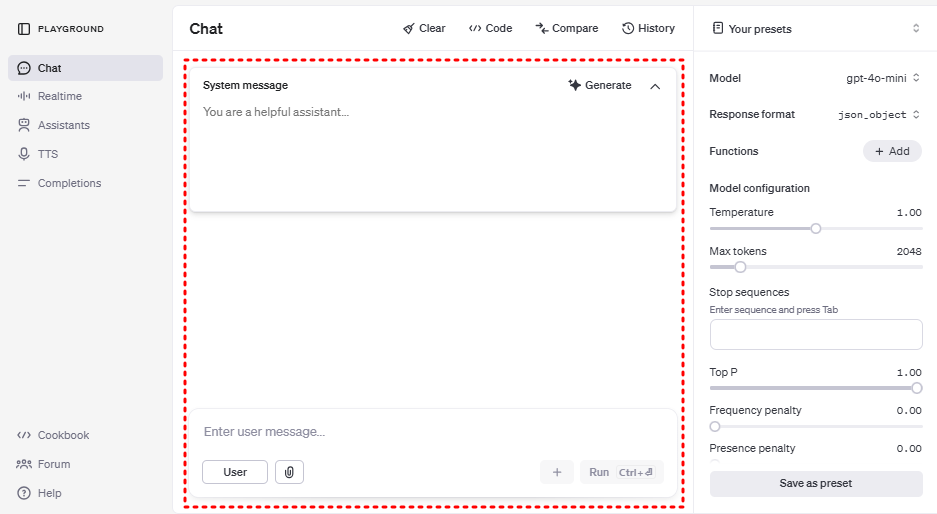
시스템(System) 메시지
- 설명: 시스템 메시지는 AI의 행동 방식과 역할을 정의하는 메시지입니다.
- 용도: AI가 대화의 맥락을 이해하고 특정 스타일, 톤, 또는 행동 방침을 따르도록 지시합니다.
- 예시
- “너는 친절한 도움말 제공자야. 사용자 질문에 간결하고 명확하게 대답해줘.”
- “전문적인 금융 조언자로 행동하고, 경제 용어를 사용해 설명해줘.”
- 특징
- 사용자에게 직접 보이지 않음.
- 대화의 전체 방향과 맥락을 설정하는 역할.
유저(User) 메시지
- 설명: 유저 메시지는 사용자가 GPT에게 입력한 질문이나 요청입니다.
- 용도: AI에게 특정 작업을 요청하거나 질문을 던지는 메시지입니다.
- 예시
- “챗 GPT 플레이그라운드 사용법을 알려줘.”
- “서울의 날씨가 어떤지 확인해줘.”
- 특징
- AI가 분석하고 응답을 생성하는 기반이 되는 메시지.
- 대화의 시작점이 되며, AI가 작업의 맥락을 이해하는 데 사용.
보조(Assistant) 메시지
- 설명: 보조 메시지는 AI가 생성한 응답입니다.
- 용도: 사용자 질문에 대한 답변, 정보 제공, 또는 요청된 작업의 결과를 반환하는 메시지.
- 예시
- “챗 GPT 플레이그라운드는 OpenAI에서 제공하는 AI 테스트 플랫폼입니다.”
- “서울의 현재 날씨는 22°C이며, 맑은 날씨입니다.”
- 특징
- 시스템 메시지와 유저 메시지를 바탕으로 생성된 결과물.
- 대화의 흐름을 유지하며 사용자의 다음 메시지를 유도.
시스템 메시지는 AI의 역할과 스타일을 설정하고, 유저 메시지는 사용자의 요청을 전달하며, 보조 메시지는 이에 대한 AI의 응답입니다.
이 세 가지가 유기적으로 사용하여 대화의 흐름과 AI의 성능을 최적화할 수 있습니다.
맺음말
프롬프트 엔지니어링에서 가장 중요한 부분은 파라미터를 잘 이해하고 다루는 것이라고 할 수 있습니다. 파라미터의 값을 조정해보면서 원하는 스타일의 답변을 찾아보세요. AI 시대 이러한 파라미터들을 잘 다룰 수록 더욱 더 경쟁력을 가지게 될 것입니다.